複数のExcelスプレッドシートから、セル内のテキストをファイル名として画像をエクスポートする方法
翻訳:简体中文繁體中文EnglishFrançaisDeutschEspañol日本語한국어,更新日:2025-02-06 17:21
概要:Excelワークシートのセルから画像を抽出して個別に保存する必要がある場合、表内の画像が多すぎると、画像を一つずつ保存する際に効率が大幅に低下します。画像をExcelワークブックの特定の列のセルのテキストをファイル名としてエクスポートする必要がある場合、一つずつ名前を変更するのはさらに面倒になります。以下では、大量のExcel表からセルのテキスト内容をファイル名として画像ファイルを一括でエクスポートする方法を紹介します。
1、使用シーン
xlsxおよびxls形式のファイルから、任意の列のセルのテキスト内容をファイル名として画像をエクスポートします。
例えば:Excelワークシートの画像はC列にあり、A列とB列のセルにはテキスト内容があります。
この場合、A列のセルA1、A2、A3のテキストを画像ファイル名として使用します。
エクスポートされる画像はA1.jpg、A2.jpg、A3.jpgとなります。
2、プレビュー
処理前:
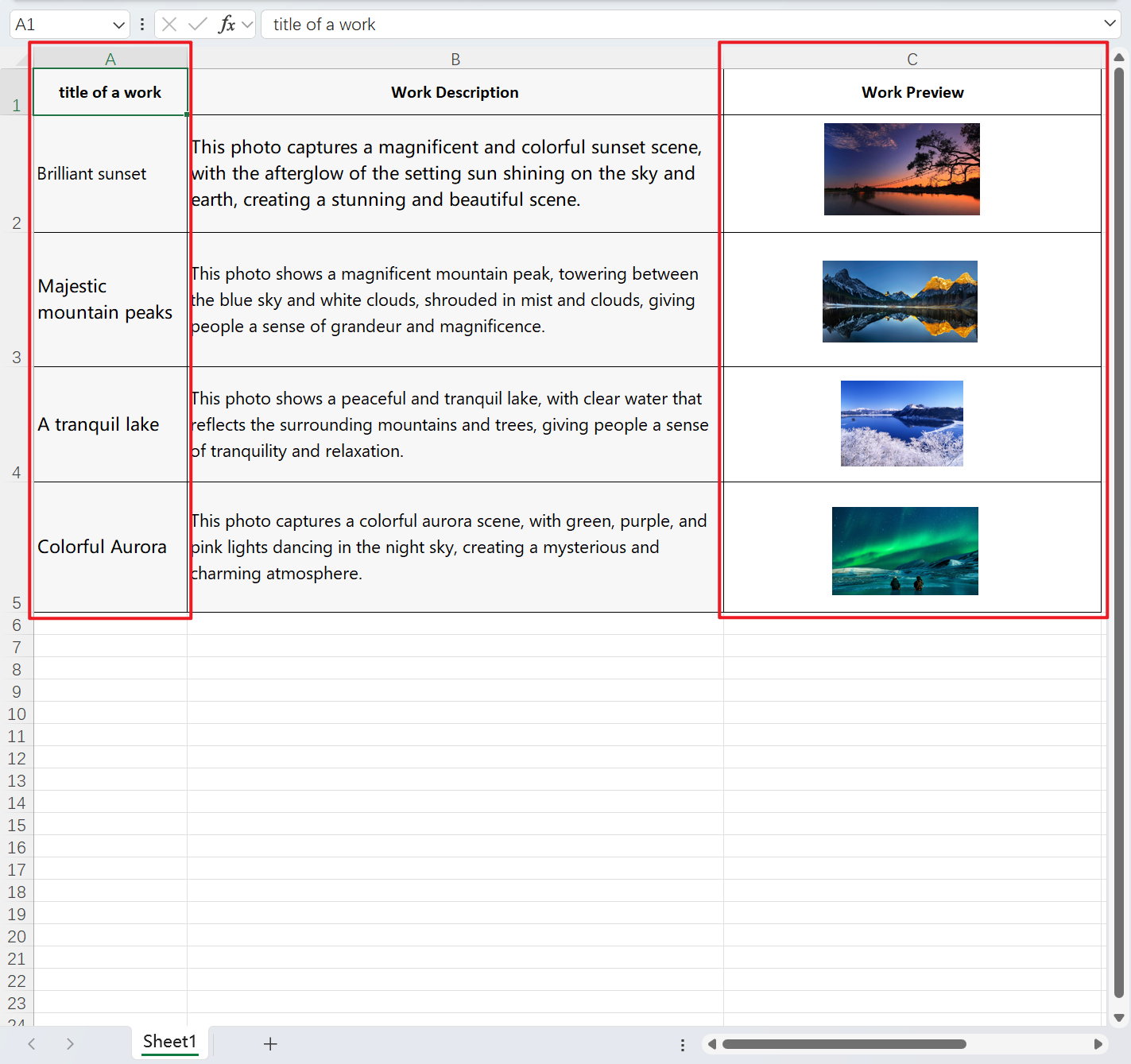
処理後:
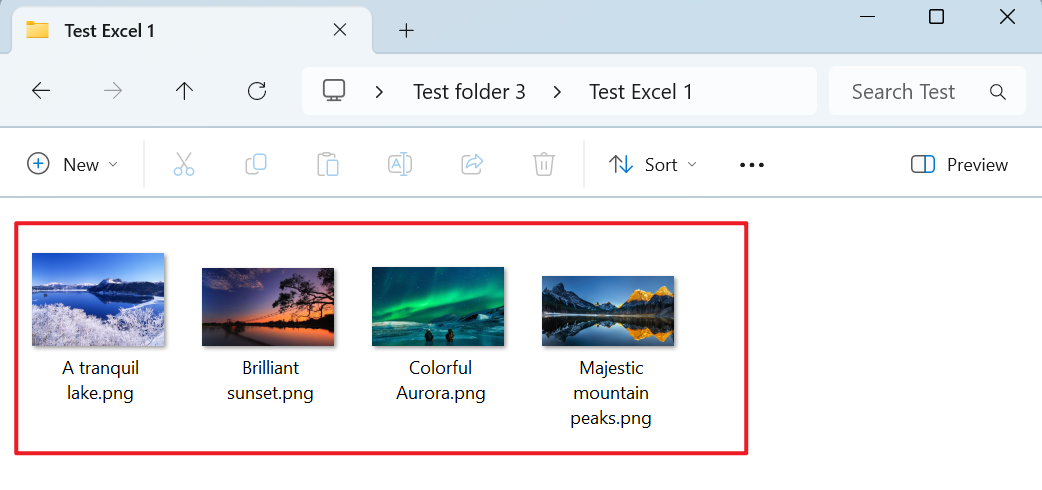
3、操作手順
【HeSoft Doc Batch Tool】を開き、【Excelツール】 - 【Excelセルから画像をエクスポート】を選択します。

【ファイルを追加】して、セルから画像をエクスポートする必要がある単一または複数のxlsxまたはxls形式のファイルを追加します。
【フォルダーからファイルをインポート】して、セルから画像をエクスポートする必要がある大量のxlsxまたはxls形式のファイルを含むフォルダーをインポートします。
ファイルを下のエリアに直接ドラッグすることもできます。その後、次へクリックします。

【ファイル名の種類】特定の列のセル内容をファイル名として選択し、下の【列名】でファイル名として使用する列を選択します。

処理が完了するのを待った後、保存場所をクリックしてエクスポートされた画像ファイルを確認します。
